Slik laster du ned opptak fra Netgear Arlo-kameraer

Netgears Arlo-kamera system registrerer automatisk video når bevegelse er oppdaget, og du kan se disse videoopptakene i Arlo-appen. Men du kan også laste ned opptak direkte til telefonen din, slik at du kan dele eller vise den, men du vil.
RELATED: Slik setter du opp Netgear Arlo Pro Kamera System
Netgear holder Arlo kameraopptak i opptil syv dager hvis du ikke betaler for abonnementsplan, som vanligvis er mer enn nok tid til å se dem før de forsvinner. Men hvis du trenger å holde et opptak lenger enn det, trenger du ikke nødvendigvis å betale for den oppgraderte planen. Bare last ned den aktuelle videoen.
Åpne Arlo-appen på telefonen og trykk på " Bibliotek "-fanen nederst.
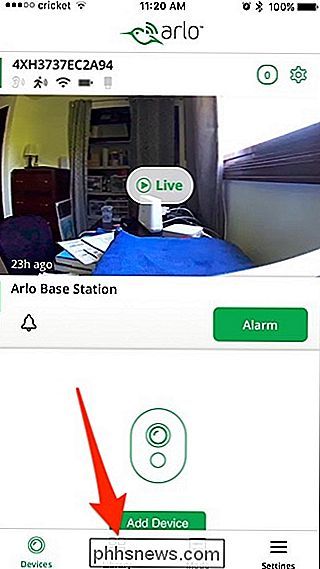
Velg en dato mot toppen for å finne et bestemt opptak. Datoer med grønne prikker under dem indikerer dager at bevegelsesdetektert video ble registrert (pluss, du kan ikke velge datoer som ikke har grønne prikker uansett).
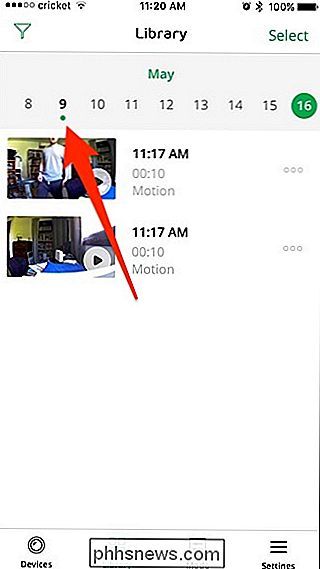
Når du har funnet videoen du vil laste ned og lagre, Det finnes to forskjellige metoder for nedlasting. Det første alternativet er å åpne videoen (som automatisk vil spille) og deretter trykke på "Last ned" nederst.
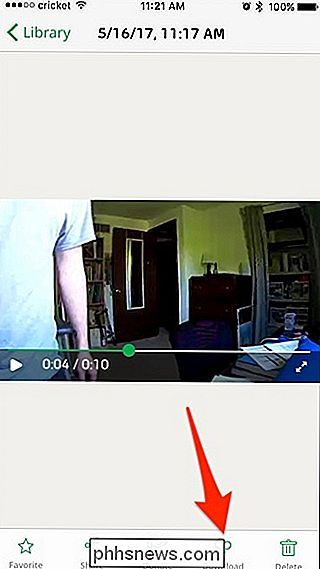
Hvis du ikke har gitt appen tillatelse til å få tilgang til telefonens fotogalleri, er det her vil spørre deg tillatelse slik at det kan lagre opptaket til telefonen din.
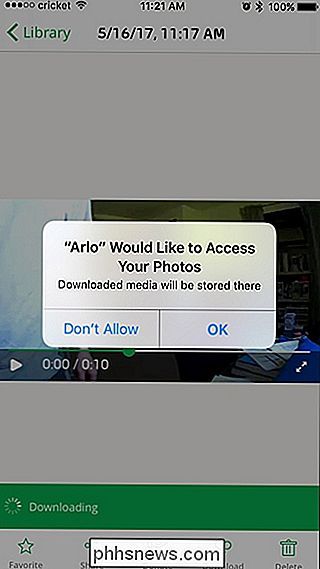
Den andre metoden for nedlasting av en opptak er ved å gå tilbake til hovedbibliotekets skjerm og trykke på ellipser ved siden av videoen du vil lagre.
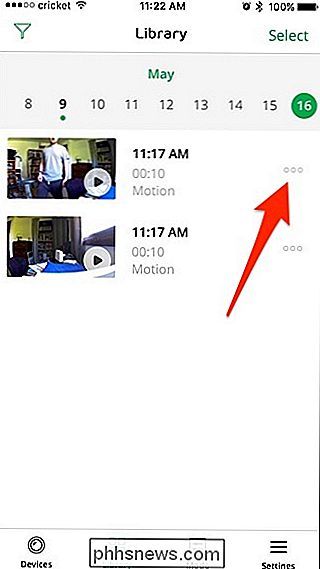
Derfra velger du "Last ned".
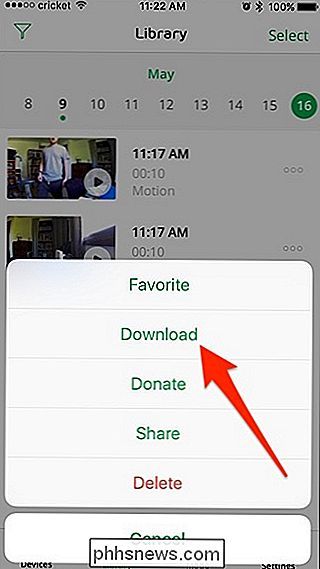
Som med den første metoden, vil videoen ta litt tid å laste ned (avhengig av videoens størrelse) og lagres i telefonens fotogalleri, hvorfra du kan gjøre hva du vil med det på det tidspunktet.

Slik sletter du de nyeste dokumentlistene Når du avslutter Windows
Du vet aldri når den "Nylige dokumentene" -hoppelisten kommer tilbake for å bite deg. Kanskje du deler brukerkontoen din med andre, eller kanskje du er bare veldig forsiktig. Dine grunner er dine egne. Vi er bare her for å vise deg hvordan du skal sørge for at den ryddes hver gang du slår av. Med en rask Registry- eller gruppepolicy-redigering kan du få Windows til automatisk å rydde den nyeste dokumentlisten hver gang du avslutter Windows.

Slik slår du automatisk av MacBook når den går i dvale
Du åpner MacBook for å ta notater i klassen eller under et møte, og musikken din begynner å spille. Høylytt. Ikke bare forstyrret du alle, du avslørte også din lidenskap for 90-årige gutter til et rom fullt av folk som en gang respekterte deg. Det er for sent å vinne den respekten, men du kan stoppe dette igjen.



